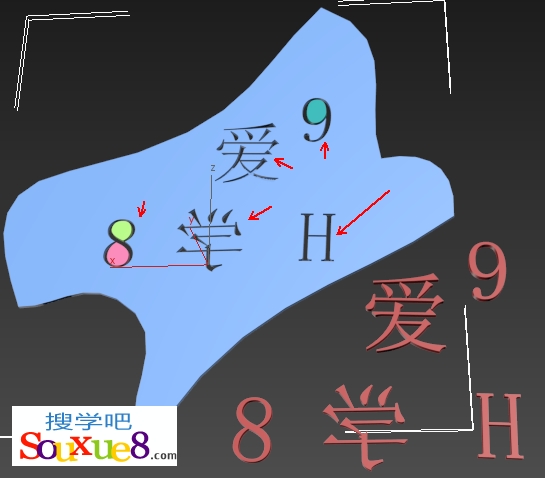ProCutter复合对象能够使用户执行特殊的布尔运算,主要目的是分裂或细分体积。ProCutter运算的结果尤其适合在动态模拟中使用,在动态模拟中,对象炸开,或由于外力或另一个对象使对象破碎。3DsMax2013具体的效果表现如图所示。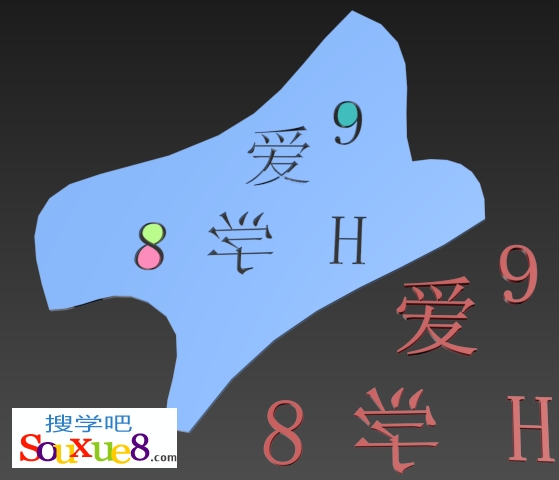
1. 单击“创建”-“图形”-“样条线”-“线”按钮,在3DsMax2013“顶”视图中创建样条线,如图所示。
2.切换到3DsMax2013“修改”命令面板,调整样条线,在“修改器列表”下拉列表框中选择“挤出“修改器,在“参数”卷展栏中设置“数量”为2,如图所示。
3.单击“创建”-“图形”-“样条线”-“文本”按钮,在3DsMax2013“顶”视图中创建文本(如:学),如图所示。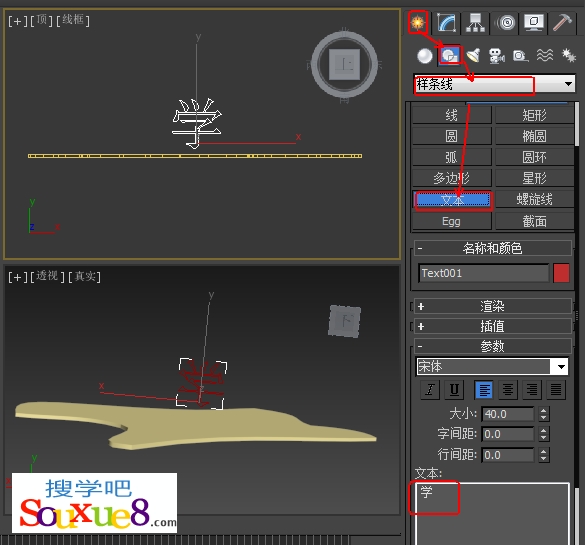
4.切换到3DsMax2013“修改”命令面板,在“修改器列表”下拉列表框中选择“挤出”修改器,在“参数”卷展栏中设置“数量”为3,如图所示。
5.在3DsMax2013工具栏单击“选择并移动”工具,按住【Shift】键同时拖动,复制并修改文本参数,调整文本到合适位置使其与Line001对象相交,如图所示。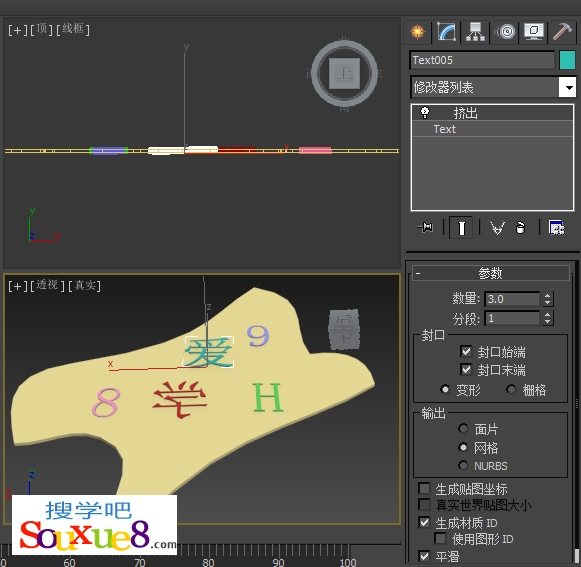
6.在3DsMax2013场景中选择一个文本,单击鼠标右键,从弹出的菜单中选择“转换为”-“可编辑多边形”;并在“编辑几何体”卷展栏中单击“附加”按钮,在弹出的“附加列表”中选择所有文本,单击“附加”按钮,将其他文本附加在一起,如图所示。
7.在3DsMax2013场景中选择附加到一起的文本模型,单击“创建”-“几何体”-“复合对象”-“ProCutter”按钮,在“切割器拾取参数”卷展栏中单击“拾取原料对象”按钮,在场景中拾取Line001对象,得到效果如图所示。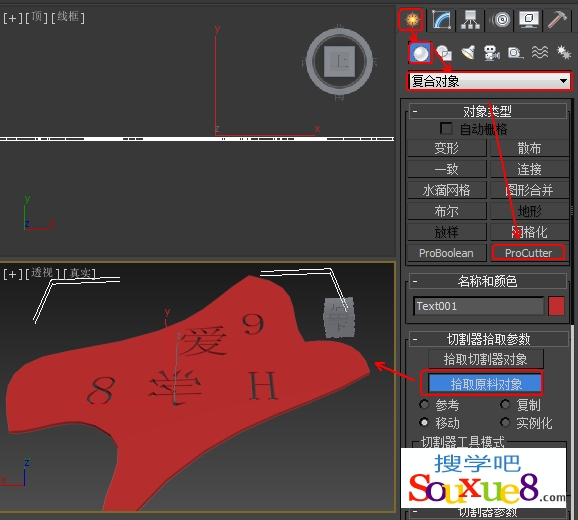
8.在“切割器拾取参数”卷展栏中选择“自动提取网格”和“按元素展开”复选框,在“切割器参数”卷展栏中选择“被切割对象在切割器对象之外”、 “被切割对象在切割器对象之内”和“切割器对象在被切割对象之外”复选框,如图所示。

9.在3DsMax2013工具栏中单击“选择并移动”工具,在场景中移动切割后的对象到合适位置,如图所示。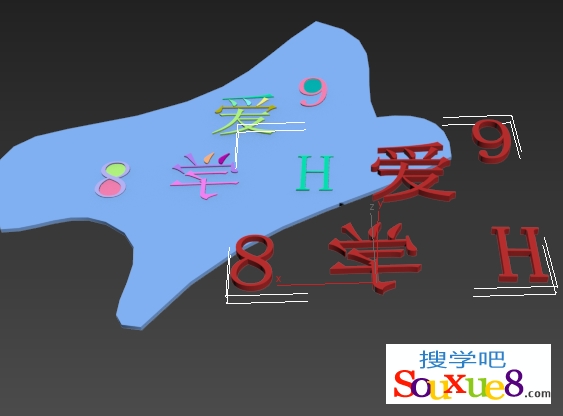

“切割器拾取参数”卷展栏中的选项功能介绍如下。
・拾取切割器对象:启用该按钮时,用户选择的对象被指定为切割器,用来细分各对象。
・拾取原料对象:启用该按钮时,用户选择的对象被指定为原料对象,也就是由切割器细分的对象。
・切割器工具模式:这些选项能够使用户将切割器用做塑形工具,在不同的地方反复剪切同一对象。
>自动提取网格:选择子对象后自动提取结果。它没有将子对象保持为子对象,但对其进行了编辑,并用剪切结
果替换了该对象。这能够使用户快速剪切、移动切割器和再次进行剪切。
> 按元素展开:启用“自动提取网格”复选框时,自动将每个元素分割成单独的对象。禁用Auto “自动提取网格”复选框时没有效果。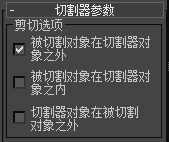
“切割器参数”卷展栏中的选项功能介绍如下。
・被切割对象在切割器对象之外:结果包含所有切割器外部的原料部分。该复选框为用户提供了一个与从原料中进行切割器的布尔差集类似的结果。
・被切割对象在切割器对象之内:结果包含一个或多个切割器内的原料部分。该复选框为用户提供了与切割器和原料的布尔交集类似的结果。因为每个切割器都是单独处理的,因此有一些差别。
・切割器对象在被切割对象之外:结果包含不在原料内部的切割器的部分。请注意,如果剪切器也相交,则它们会进行相互剪切。
11.单击选择切割后的学对象,按键盘【Delete】键,删除切割后的对象,形成如图所示的3DsMax2013最终效果。